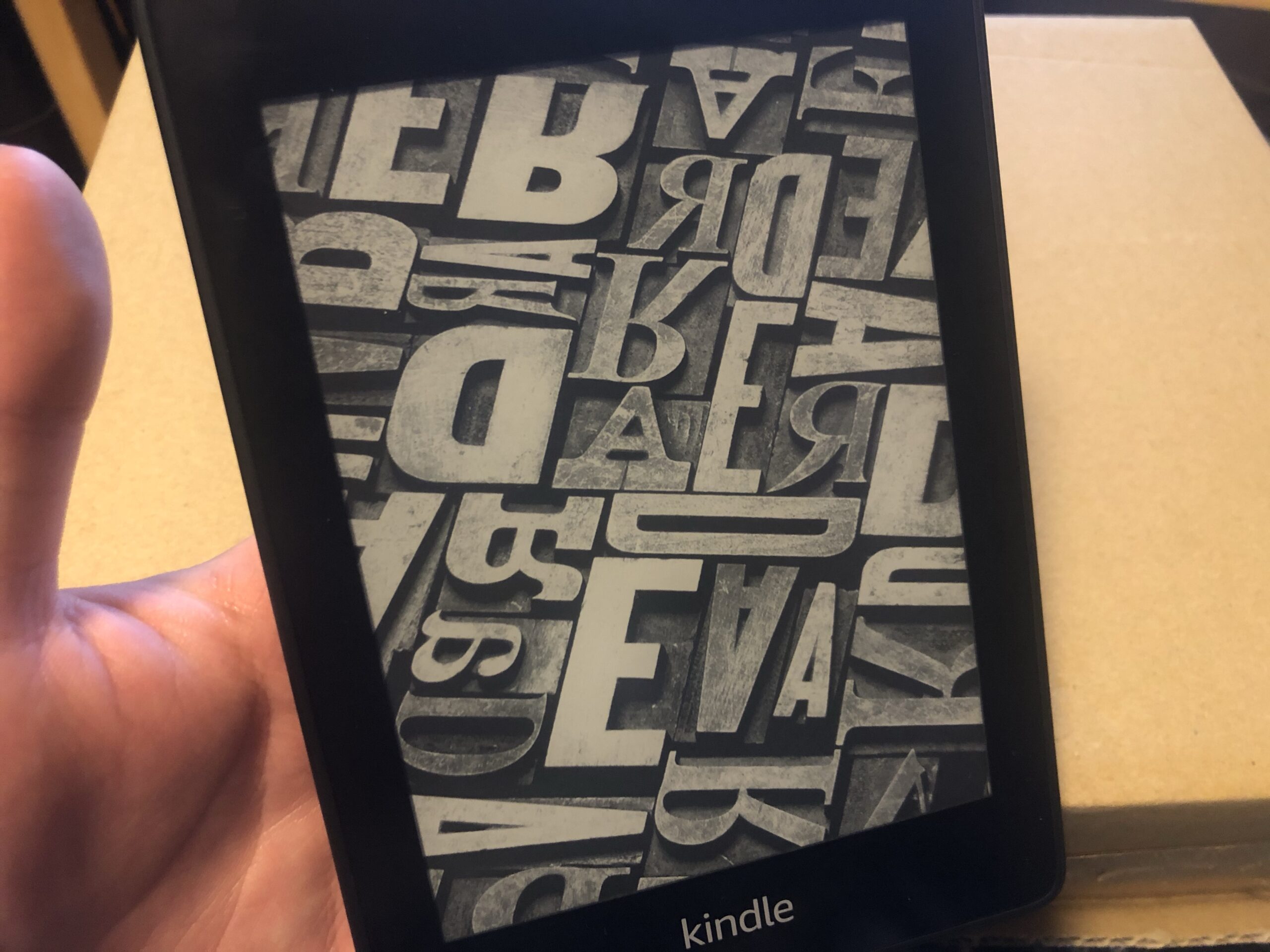Kindle Paperwhiteのレビュー記事です。
本を読む機会を増やしたいと思い、電子書籍なるものを初めて買ってみました!
一ユーザーとして実際に使ってみたリアルな意見が書いてあります。
購入しようか悩んでいる方は参考にしてみて下さい。
Kindle Paperwhiteとは
Kindle Paperwhiteは、読書に特化した電子書籍端末(電子書籍リーダー)のことです。
読書に関する機能以外は一切排除されているため、メールやラインの通知が届くこともなく読書にのみ集中できます。
まさに読書好きな方にうってつけな端末といえるでしょう。
また、紙書籍を数千冊分入れることができてしまいます。
Kindle Paperwhite一台で、豊かな読書ライフを実現できてしまうのです。
Kindle Paperwhiteのここがすごかった!(メリット)
実際に使ってみて「すごいな!」と感じた部分ザックリと説明していきます。
かっこいい
親友に見せたら「なにそれかっこよ!」と高確率で言われます。
なぜなら私もそう言われたからです。
それに、電車の移動中とかに鞄から颯爽とキンドル取り出してスマートに読書なんて、
文字だけでもかっこよさそうなイメージが伝わってきますね。
そもそも私は読書するという目的以外に、
「かっこいいから」という理由もあって購入を決意してます。
男はロマンを追い求めるものです。
実際、電車でキンドル読んでる人がいれば
「お!キンドル持ってるやん、かっこええ~」って思いますね。私だけ?(笑)
メチャクチャ軽い
Kindle Paperwhite、メチャクチャ軽いです。
どれぐらい軽いかというと、本一冊より軽いです。
体感ではスマホと同じぐらいの軽さに感じました。
Kindle Paperwhiteの重さは182gで、ジャンプの単行本1冊が大体150gなので漫画1冊を持ち運ぶのとほぼ同じ重さです。
電子書籍ってなんだか重いイメージがあったのですが、あまりに軽くてびっくりしました。
軽いので長時間持っていても指が全く疲れない点はとても良かったです。
やはり読書に特化してるだけはあって、ユーザーの負担を考えているなぁという印象を受けましたね。
目に優しい
スマホやパソコンの文字をずっと眺めてて、目が疲れたなと思ったことはないでしょうか?
Kindle Paperwhiteで本を読んでみたところ、
そういった目の疲れが明らかに減ったなぁと実感できました。
目に優しい設計がなされているということは買う前から知っていましたが、
長時間読めば読むほど、そのありがたみに気づきました。
スマホで本を読むときよりも目への負担は確実に減ってますね。
思ったより小さい
大きさはジャンプの単行本より少し小さいぐらいです。
正直タブレットみたいな大きさかなと思っていたのですが、想像以上ににコンパクトでした。
カフェで読書しようと思った時に、
「あんまり大きいとカバンの場所取るな〜」と懸念があったのですが、
そんな心配は全く必要ありませんでした(笑)
実際の大きさはこのぐらい
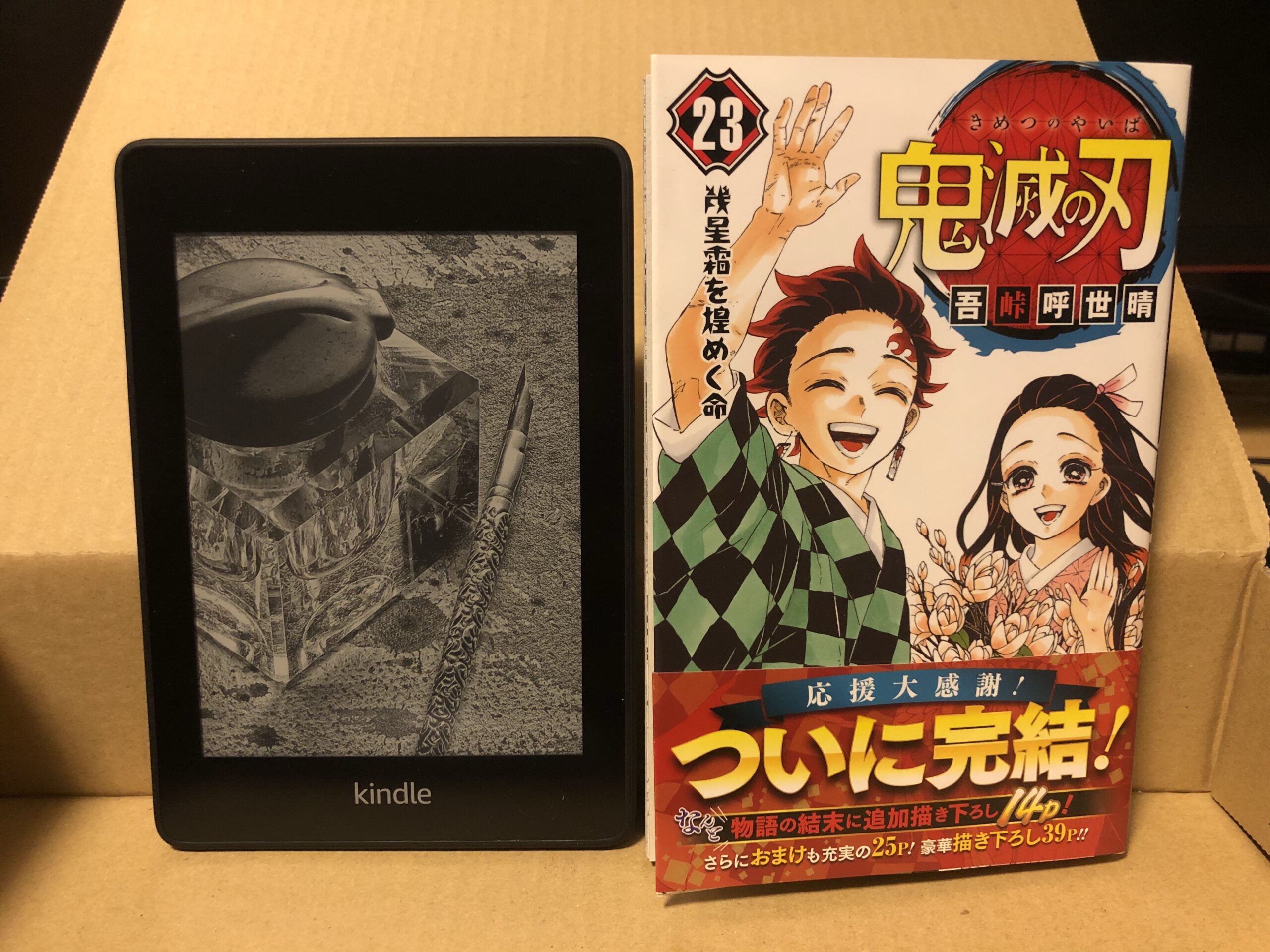
コミック一冊入るスペースがあれば、楽々カバンに入ってしまいますよ!
薄さは1cmないです。(8.18mm)

文字の大きさを調整できる
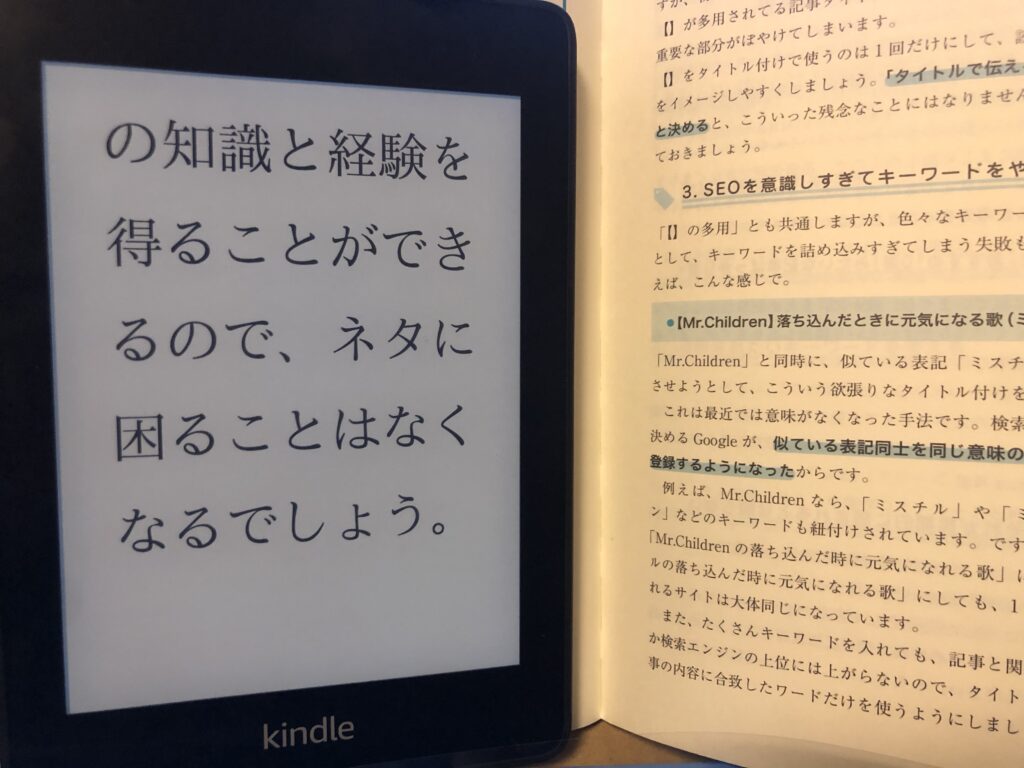
「電子書籍ってなんだか文字が小さくて読みづらそうという」イメージを勝手に持ってましたが、
全然小さくなかったです(笑)
私は現在20代半ばで、学生の頃から黒板の文字が霞んで見えるほど目が悪かったですが、
何の設定をしなくてもストレスなく読書できています。
もし、両親や祖父母へプレゼントとして考えているけれど文字が小さくて読んでもらえなかったらどうしようと悩んでいる方がいれば安心してください。
設定で簡単に文字サイズを変更できます。
最大文字サイズは老眼鏡で見るのと同じほど大きく拡大されますよ。
(上の画像が最大文字サイズです)
かなり細かく明るさを調整できる
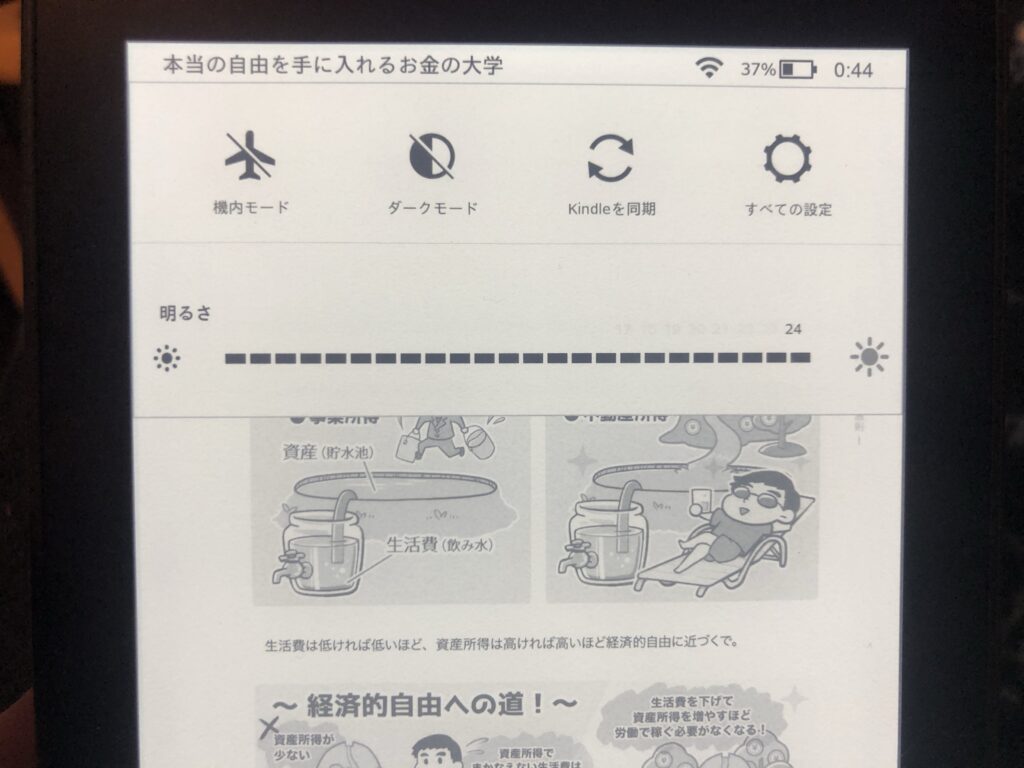
明るさは24段階の調節が可能です。
箱から出した時の明るさは「18」でしたが、そのままでも充分な見やすさでした。
寝る時は明るさを下げたりと、細かく調整することが可能です。
お風呂でも使える
これは本当に革新的な機能だと思いました。
今まで紙の本・漫画を持ち込んで、湿気で紙がうねったことはありませんか?
あるいは水に落として読めなくなってしまったり...
そんなことをしなくてもこの端末一台でお風呂での暇な時間をつぶせるようになったので、
それだけで買ってよかったなぁと思えました。
防水機能があるとなんだかんだ便利
※ちなみにKindle Paperwhiteは、電子機器の防水性能を表すランクの中でも最高ランクの
IPX8です。
深さ2mの真水に60分沈めても有害な影響がないと明記されているほどなので、
お風呂程度の使用であれば問題ないでしょう。
なんならamazon公式がバスタイムでの読書をおすすめしています(笑)
いまいちだったポイント(デメリット)
今まで良い点ばかり挙げてきましたが、当然デメリット(使ってみて使いづらいなと思った点)も
ありました。
- 電源ボタンの位置が悪い
- はじめのうちは操作に慣れない
- 次ページの読み込みに0.3秒ほどかかる
こちらも1つずつ説明していきます。
電源ボタンの位置が悪い
電源ボタンの位置がちょっと悪いですね
片手で持った時、小指が電源ボタンを押してしまって
望まぬスリープモードに入ってしまうことがありました。
片手(特に左手)持ちだと、ちょうど小指の位置に電源ボタンがくるので、
指の置く位置はずらしましょう。
はじめのうちは操作に慣れない
なんと「取り扱い説明書」が入っていないです。
ですので、初めの内は手探りで操作していました。
でも、人気商品なだけあって操作方法は数多く出てきます。
覚える操作も
- ページをめくる
- ホーム画面に戻る
- 本を買う
ぐらいなものなので、
上の3つさえ覚えてしまえば電子書籍は使いこなせますよ!
次ページの読み込みに0.3秒ほどかかる&白黒反転する
最初は気になりましたね!!
次ページをめくるまでにラグというか、読み込む時間が入ってしまい、
スマホのように一瞬でページが切り替わらないです。
そしてページを読み込むときに画面が白黒反転します。
こんな感じ。
でもまあ、徐々に慣れていきます。
なんなら本1冊読み終える頃には慣れました。
※ちなみにこの白黒反転は画像があるページで起こるもので、
文字だけのページ(小説など)では白黒反転は起こりませんでした。
まとめ:購入するか悩んでいたけれど、買ってよかった
読書時間は本当に伸びます。
紙だと読むことすらだるくて今までに読んだことのある本の数は50冊程度でしたが、
Kindle Paperwhiteで読書するようになってから1週間に1冊ペースになりました。
通勤時間や何かの待ち時間にさっとキンドルを取り出して読書するようになったからこそ
ここまで読書できるようになったのだと実感です。
はじめは操作や、電子書籍ならではの特徴に慣れずに使いづらく感じることもありましたが、
読書時間が大幅に増えて、読書の習慣づけができたことが何よりの収穫でした。
いってしまえば別にキンドルではなくても読書なんてできますが、
私の場合はキンドルを買ったからこそ読書するようになりました。
読書時間を増やしたい・読書を習慣づけたいという方にこそおすすめしたいアイテムですね。
ではまた!